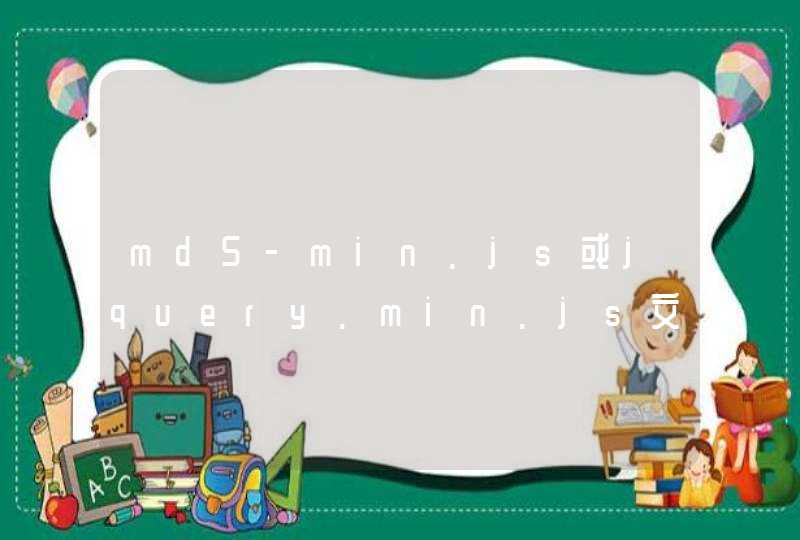1、文件夹设密码,首先我们需要在电脑上建立一个新的文件夹,命名的话可以根据自己需要进行命名,之后将重要的文件或者需要加密的文件放入到这个新建的文件夹里面,接下来就开始加密了。
2、我们将需要进行设置密码的文件夹打开,点击文件夹右键,在项目栏找到文件压缩-选择“高级”的选项。
3、之后点击文件夹添加到压缩文件,具体放置的位置可以根据自己需要,这时候会出现压缩文件名和参数窗口,点击窗口,找到窗口上的高级选项。
4、点击高级选项之后,我们再进入高级的设置页面,这时候就需要对右侧的密码进行设定了,输入设置密码,注意,密码一定需要记住,然后确认的按键,进行压缩文件夹即可。
5、之后系统会提示再次输入密码,按照上一步设定的密码再确认一次,点击确定即可。
6、文件夹设密码进行到这一步,我们再确认密码之后,加密的文件夹会被制作成压缩文件,这时候的压缩文件制作好了,就需要将之前的文件夹隐藏或者是删除掉。
7、如需打开加密的文件夹,点击压缩文件的右键进行选择解压,然后根据提醒输入设置的密码就能够打开了。
1、在电脑中找到需要加密的文件,右击该文件后点击弹出的对话框中压缩选项,打开压缩文件界面。
2、在进入压缩界面后点击压缩界面中的加密选项,进入文件加密界面。
3、在弹出的界面中,输入需要设置的密码并点击确定选项。
4、设置密码完后点击页面上的确定选项,将文件压缩并且加密,这样就完成了对文件夹的加密操作的所有步骤。